Advertentie
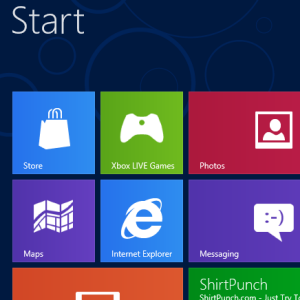 Je haat Windows 8, nietwaar? Je hebt het nooit gebruikt, je hebt het niet eens in actie gezien (behalve via een paar YouTube-video's), maar je haat het.
Je haat Windows 8, nietwaar? Je hebt het nooit gebruikt, je hebt het niet eens in actie gezien (behalve via een paar YouTube-video's), maar je haat het.
Het is zinloos, het is lelijk, het is onhandelbaar... je weet al deze dingen, maar je hebt het nog niet gebruikt. Misschien bent u misschien verkeerd geïnformeerd ...
Ik gebruik Windows 8 nu al een aantal maanden in de verschillende pre-releaseversies en ik kan je hier en nu vertellen dat het echt niet zo erg is. Bekijk gewoon onze Gids voor Windows 8 De Windows 8-gidsDeze Windows 8-gids schetst alles wat nieuw is over Windows 8, van het tabletachtige startscherm tot het nieuwe "app" -concept tot de bekende desktop-modus. Lees verder om te zien hoeveel coole, nieuwe functies er zijn. Sterker nog, ik zou zelfs zo ver gaan om te zeggen dat als je het eenmaal gebruikt, het bijna niet te onderscheiden is van Windows 7. Bijna.
Waar heb ik het dan over?
Windows 8 opstarten
Of uw computer nu is uitgerust met een SSD of een traditionele mechanische harde schijf, Windows 8 start opmerkelijk snel op. Dit betekent dat je niet rondhangt terwijl je wacht op POST-schermen en de voortgangsbalk bekijkt - binnen een minuut (vaak binnen 30 seconden) zou je het inlogscherm moeten zien.
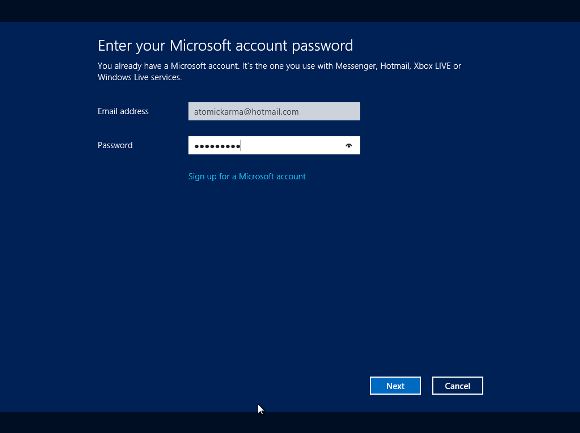
Vanaf hier kunt u ervoor kiezen om u aan te melden bij een lokaal account of een Windows Live / Hotmail-account te gebruiken. Het voordeel van dit laatste is dat verschillende instellingen worden opgeslagen in de cloud, wat betekent dat wanneer u inlogt op een ander Windows 8-apparaat, dezelfde instellingen beschikbaar zijn. Dit soort 'roaming profile'-functionaliteit is al enkele jaren beschikbaar in zakelijke Windows-netwerken en het is handig om het beschikbaar te hebben in Windows 8.
Met deze Windows-aanmelding wordt uw SkyDrive automatisch ingesteld, bijvoorbeeld voor het synchroniseren van documenten en foto's met de Microsoft-cloud. Deze items gaan nooit verloren, dus het is goed om te hebben.
Muis, toetsenbord of vingers?
Er zijn twee grote verschillen in Windows 8. De eerste is het startscherm (zie hieronder); de tweede is de geschiktheid voor desktopcomputers.
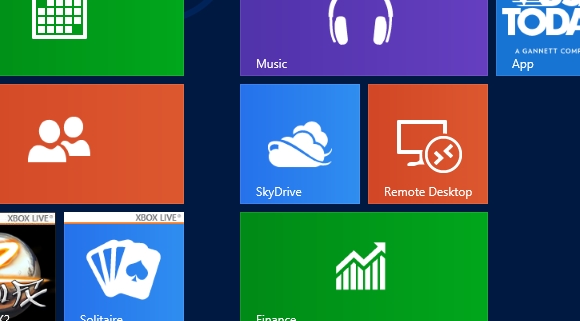
Aangezien veel computers - zowel zakelijk als privé - desktops zijn, levert dit een probleem op. Laptopcomputers hebben een touchpad dat kan worden gebruikt voor interactie met het nieuwe Windows, terwijl desktops dat niet doen.
Toegang krijgen tot het startscherm en de verschillende live-tegels die het biedt, is helaas een hele klus, of je nu een toetsenbord of een muis gebruikt. De pijlen of de muis gebruiken om van de ene naar de andere kant te scrollen is vervelend en mist de directheid die wordt ervaren in Windows 7. Gelukkig strekt dit probleem zich niet uit tot het bureaublad.
Er worden verschillende apps geleverd met Windows 8 die interactie met vinger en duim vereisen om er het beste uit te halen. Dit is het gebied dat ik denk dat Microsoft zichzelf echt in de voet heeft geschoten - je kunt zeggen wat je leuk vindt aan de Start scherm, maar als het gaat om beperkte interactie-opties voor desktopcomputergebruikers, is de echte zwakte van Windows 8 duidelijk.
Omgaan met het startscherm
Of je nu onder de indruk bent van de gebruikersinterface van "Metro" (nu hernoemd naar "Windows 8") als geheel en ontzet door deze specifieke iteratie (tenslotte niemand klaagt over de gebruikersinterface van de Xbox 360, nietwaar?) of je kunt niet zien waar het allemaal om draait, het startscherm wordt een belangrijk aspect van Windows 8.
Kijken is niet zo erg, en het is echt een systeem dat is geoptimaliseerd voor een subset van software die nog niet beschikbaar is. Met zoveel informatie erop weergegeven, is het startscherm misschien een controversiële aanwezigheid in het besturingssysteem, maar het kan voor veel gebruikers gewoon niet te missen zijn. Ik heb er zeker veel informatie uit gehaald, en zoals de manier waarop het dezelfde informatie geeft die ik van mijn Windows Phone krijg. Het is misschien niet voor iedereen, maar het is zeker functioneel.
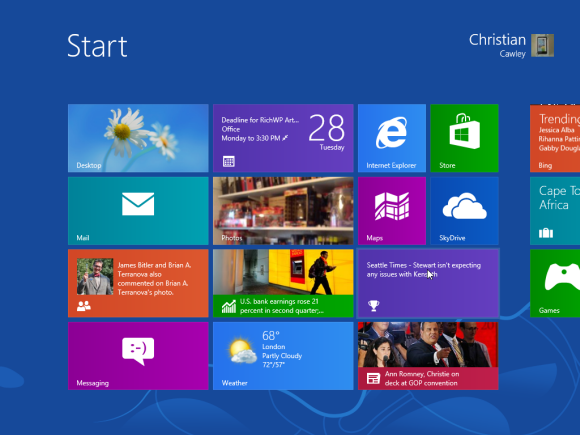
Voor veel vocale partijen is het startscherm natuurlijk een onnodig aspect van het besturingssysteem. Er zijn tal van manieren om toegang te krijgen tot veel van de functies zonder deze te gebruiken, en het is niet goed voor het starten van oudere softwaretoepassingen. Hoewel het startscherm niet kan worden verwijderd, is er een handige hack die kan worden gebruikt. Klik gewoon lang op de muis en sleep de bureaubladtegel op het startscherm naar de positie linksboven. Wanneer Windows 8 nu is gestart, hoeft u alleen maar op Enter te tikken om het bureaublad te bekijken. Dit scheelt veel gedoe en laat je verder gaan met traditionele Windows computing!
Toegang tot e-mail
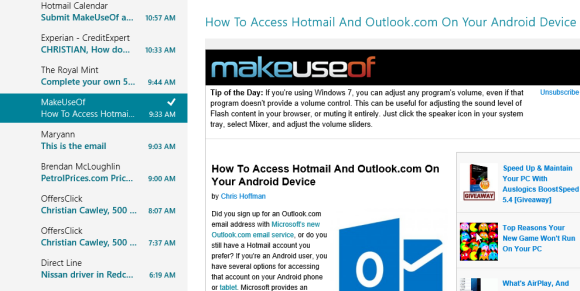
Het gebruik van de native e-mailtoepassing zou een vergissing zijn. Hoewel aantrekkelijk, is het een toepassing op volledig scherm die wordt gestart vanuit het startscherm en die niet kan worden "genummerd" of kleiner kan worden gemaakt. Het is ook meer geoptimaliseerd voor vingers dan voor een muis en crasht terug naar het startscherm wanneer het een e-mail tegenkomt die niet wordt gedownload.
Het beste advies wat e-mail betreft, is om een webgebaseerde e-mailinterface te gebruiken of om een gratis alternatief te downloaden en te installeren dat u gemakkelijk vanaf de desktop kunt openen.
Surfen op internet
Toen ik voor het eerst de Windows 8-versie van Internet Explorer zag, was ik onder de indruk van de manier waarop het de Windows Phone 7.5-browser repliceerde, met de adresbalk aan de voet van het scherm. Dit is het gebied dat onze ogen geneigd zijn te negeren, dus het leek me een geweldige ontwikkeling.
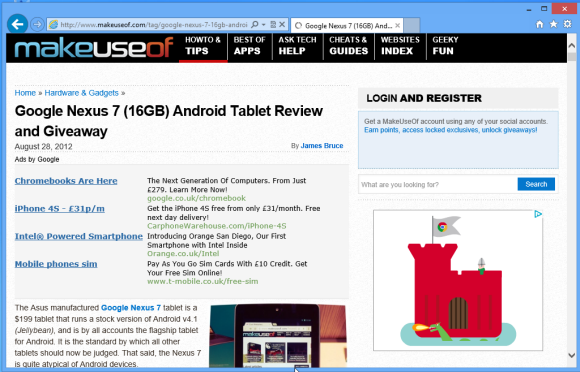
Helaas is Internet Explorer 10 behoorlijk log in de "Metro" -modus op volledig scherm zonder het gebruik van vingers, maar gelukkig is er een alternatieve versie die toegankelijk is op het bureaublad en die meer traditioneel browsen biedt aan degenen onder ons zonder touchscreen-apparaten waarop ze kunnen worden uitgevoerd Windows 8.
Nieuwe apps installeren op Windows 8
Er zijn twee manieren waarop u nieuwe applicaties en hulpprogramma's op Windows 8 kunt installeren. Degene die Microsoft wil dat u gebruikt voor software die van internet is gedownload, is de Store. Dit is een soort desktopversie van de Windows Phone Marketplace en biedt niet alleen "veilige" toepassingen die zijn getest op kwetsbaarheden, stelt het u ook in staat om uw software eenvoudig bij te werken apps. Sommige apps zijn gratis, terwijl aankopen worden gedaan via een creditcard / betaalpas die is gekoppeld aan uw Windows Live-account.
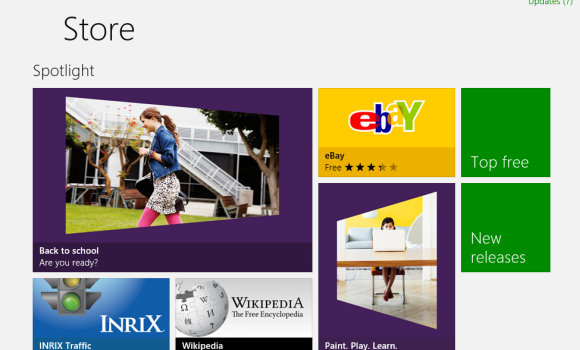
Helaas voor alle Metro-fobes is de software die beschikbaar is via de Store op tegels gebaseerd en op volledig scherm. Hoewel de live-tegels die bij sommige worden geleverd (zoals nieuws-, weer- of sociale netwerk-apps) iets zijn dat handig zal zijn bij het opstarten of snel terugschakelen naar het startscherm, de inflexibiliteit van het niet hebben van windowed apps in een besturingssysteem genaamd Windows is een vaak waargenomen ironie.
U mag zich hier echter niet door laten afschrikken. Via het bureaublad kun je nog steeds apps en games op de traditionele manier installeren vanaf een gedownload installatieprogramma of schijfmedia.
Traditioneel Windows-gebruik
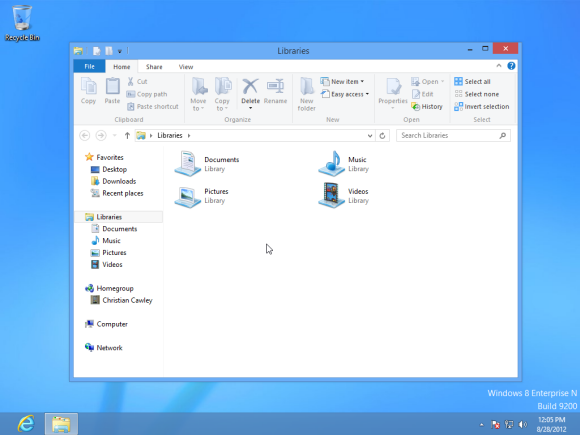
Het gebruik van Windows 8 in desktopmodus is waarschijnlijk de beste ervaring die beschikbaar is in het nieuwe besturingssysteem. Hoewel er een klein aantal stuurprogrammaproblemen en problemen zijn met een paar verouderde applicaties die dat niet zullen doen twijfel wordt weggevaagd wanneer het besturingssysteem volledig is vrijgegeven, dit is waar de belangrijkste productiviteit zal zijn optreden.
Afgezien van het oude Start-menu, werken alle oude snelkoppelingen en trucs hier; u kunt bijvoorbeeld op WINDOWS + R drukken om het vak Uitvoeren te openen, terwijl het Configuratiescherm in Windows 7-stijl en Windows Verkenner allemaal op u wachten om ze te openen. Afgezien van de algemene acceptatie van het “lint” -menusysteem, is de Desktop-modus niet te onderscheiden van de voorgaande.
Kan Windows 8 voor u werken?
Hoewel het op tegels gebaseerde startscherm misschien geschikter is voor de tablet-gebaseerde releases van Windows 8, kan deze op het eerste gezicht onhandige release voor u gemaakt worden.
Je moet de tegels gewoon negeren!
Het valt niet te ontkennen dat Microsoft een baan in handen heeft om Windows 8 als alternatief te verkopen alleen voor de succesvolle Windows 7, maar voor de besturingssystemen van Apple en de verschillende open source alternatieven.
Gelukkig blijft de desktopmodus behoorlijk robuust en omdat deze gemakkelijk toegankelijk is, is er geen reden om deze te negeren. E-mail, internet, kantoortaken en games kunnen allemaal worden bereikt op Windows 8, dus als u merkt dat u de eigenaar bent van een nieuwe computer met het nieuwste besturingssysteem van Microsoft, doe dat dan niet ga automatisch naar de dichtstbijzijnde Windows 7 / Linux-installatieschijf - raak in plaats daarvan die Desktop-tegel aan en negeer het chassis, maar krijg grip op de machinekamer!
Christian Cawley is adjunct-redacteur voor beveiliging, Linux, doe-het-zelf, programmeren en technische uitleg. Hij produceert ook The Really Useful Podcast en heeft uitgebreide ervaring met desktop- en softwareondersteuning. Christian is een medewerker van het Linux Format-tijdschrift en is een Raspberry Pi-knutselaar, Lego-liefhebber en retro-gamingfan.


